Niejednokrotnie musimy znać dokładną markę i model naszego laptopa, aby „coś” pobrać ze strony producenta lub po prostu się dowiedzieć. Aby to wiedzieć za pomocą polecenia, którym sobie pomożemy dmidecode,
Po pierwsze, jeśli nie mają zainstalowanego tego pakietu, muszą go zainstalować. W dystrybucjach takich jak Debian, Ubuntu lub pochodne:
$ sudo apt-get install dmidecode
En ArchLinux lub podobne:
$ sudo pacman -S dmidecode
Po zainstalowaniu po prostu wpisujemy następujące polecenie w terminalu i naciskamy Wchodzę:
sudo dmidecode -t System | grep Product
Zobaczysz, jak prezentuje się marka i model 😉
W moim przypadku:
Jeśli chcesz dowiedzieć się znacznie więcej informacji o swoim komputerze, polecam ten post: Uzyskaj wszystkie informacje, jakie możesz sobie wyobrazić ze swojego systemu za pomocą: dmidecode.
No i nic więcej do dodania 🙂
Pozdrowienia ^ _ ^
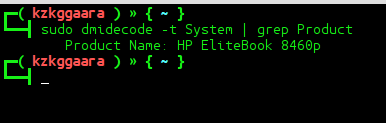
głupi i zmysłowy terminal linux
: 3 Odkąd nauczyłem się obsługi terminala, byłem zaskoczony ogromnym potencjałem wiersza poleceń 😀
dzięki za informację.
To tak, jakbym nie nosił (GUI), nic (GUI) !!!
jaojoajoa super !!!
tam jest mój ...
Nazwa produktu: Aspire V3-471
Doskonała wskazówka.
Fajne! Dzięki za udostępnienie.
@Javier
Przeczytałem skopiowane! i już wiesz, jak się masz argentyńskie xDD
Myślę, że dostałeś traumę dla Argentyńczyków, nie jest dobrze dyskryminować grupę tylko kilkoma.
@kot
To żart 😉
To dobrze! Jeszcze raz dziękuję za udostępnienie 🙂
On mi mówi:
Product Name: To Be Filled By O.E.M.XD A propos, jak sprawić, by Twój terminal wyglądał tak?
https://blog.desdelinux.net/dale-estilo-al-prompt-de-tu-terminal-con-estas-4-variantes/
😉
Wiem już, jaką marką jest Twoja płyta główna: Foxconn.
W rzeczywistości jest to Asrock
Nazwa produktu: 1024A3U
Nazwa produktu: AOD257
Dzięki za wskazówkę. Twoje zdrowie
Nazwa produktu: P35-DS3L
Nazwa produktu: Acer Aspire One AOD250
[code]Samsung 300E5EV/300E4EV/270E5EV/270E4EV[/code]
Co za mała nazwa tego laptopa XD
Świetnie, ale właśnie się dowiedziałem, że pomimo używania linux mint xfce, pojawia mi się Ubuntu D:
Nazwa produktu: VPCM120AL
Świetnie, ale moją uwagę przykuło dostosowanie twojego terminala xD
Model mojej stacji roboczej, który posiadam, to:
HP Compaq dc7700 Small Form Factor.. niewiele mi pomogło xD zwróciło to:
Nazwa produktu: VPCEA40EL
Ok, tak, już wiemy, że zmieniłeś swój notebook i masz teraz zupełnie nowego HP EliteBook 8460p… 😉
Precyzja, wynik nie zawsze jest CAŁKOWICIE dokładny, bo w moim przypadku zwraca:
Nazwa produktu: Latitude D630
a nie Latitude ATG D630, co byłoby słuszne. Oczywiście pobiera dane z systemu BIOS komputera, który zazwyczaj zawiera model ogólny; w każdym razie to dobry wkład, który przy wielu okazjach może nam pomóc zaoszczędzić czas.
Dzięki za wskazówkę 😉
┤ Ustawienia instalatora ttf-mscorefonts
│ │
│ Podstawowe czcionki TrueType dla internetowej umowy EULA
│
│ UMOWA LICENCYJNA UŻYTKOWNIKA KOŃCOWEGO NA OPROGRAMOWANIE MICROSOFT
│
│ WAŻNE PRZECZYTAJ UWAŻNIE: Niniejsza Umowa licencyjna użytkownika końcowego firmy Microsoft
│ („EULA”) to umowa prawna między Tobą (osobą fizyczną lub
│ pojedyncza jednostka) i Microsoft Corporation dla oprogramowania Microsoft
│ dołączonej do niniejszej umowy EULA, która obejmuje oprogramowanie komputerowe i może obejmować
│ powiązane media, materiały drukowane i „on-line” lub elektronicznie
│ dokumentacja („OPROGRAMOWANIE” lub „OPROGRAMOWANIE”). Ćwicząc
│ prawa do tworzenia i używania kopii OPROGRAMOWANIA, na które zgadzasz się
│ związany warunkami niniejszej umowy EULA. Jeśli nie zgadzasz się z warunkami
│ niniejszej UMOWY LICENCYJNEJ, nie możesz używać OPROGRAMOWANIA.
│
│
│